Samsungのスマホをもっとつまらなく見せる7つの簡単な方法

高価なSamsung Galaxyを、市場に出回っている他のスマートフォンと全く同じ見た目にする必要はありません。少し手を加えるだけで、より個性的でスタイリッシュ、そして個性的なスマートフォンに仕上げることができます。
iOS 18 のコントロール センターは、さまざまなオプションと設定が追加されて改善されました。たとえば、iOS 18 ではカスタムグループを追加したりウィジェットのサイズを変更したりすることでレイアウトを変更できます。特に、ユーザーはコントロール センターからサードパーティの機能を直接追加できます。 iOS 18でコントロールセンターを調整する方法は次のとおりです
iOS 18のコントロールセンターを調整する手順
ステップ1:
コントロール センターを開き、画面を長押しして、左上隅のプラス記号を押し続けます。コントロール センターが調整モードになりました。
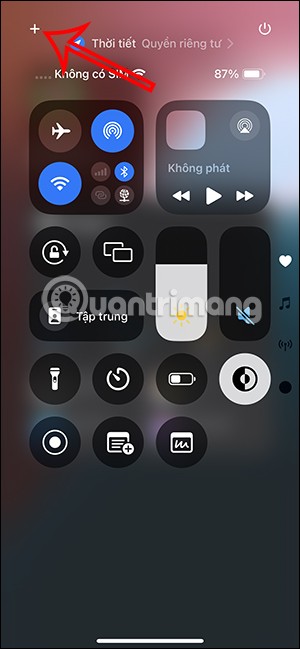
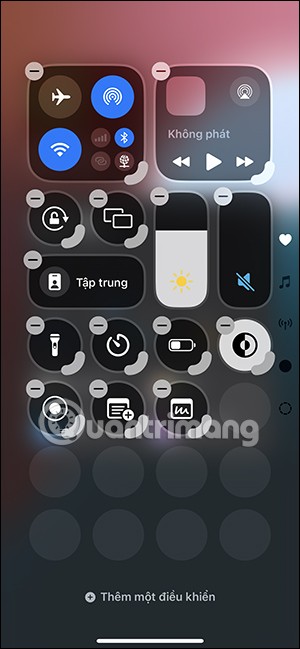
ステップ2:
アイコンを削除する場合は、 「-」記号をクリックして削除します。
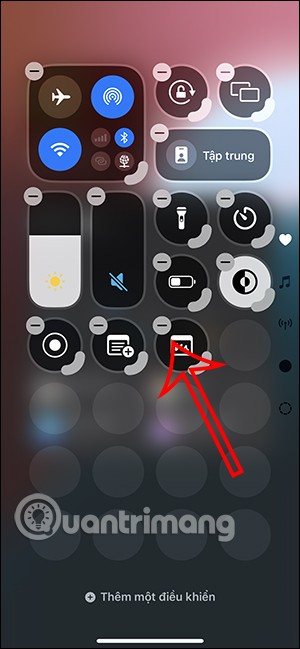
また、アイコンを長押しするとコントロールセンターでの表示位置を変更することもできます。
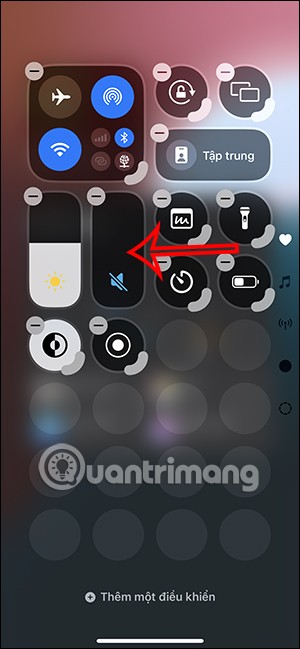
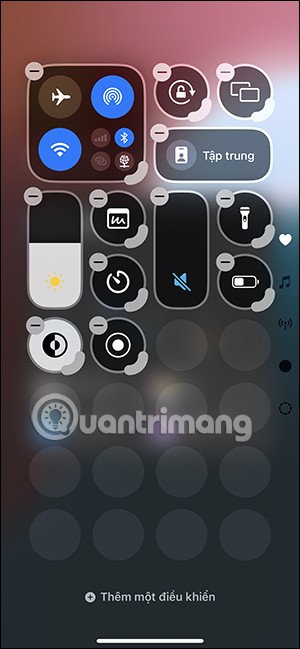
ステップ3:
コントロールをコントロール センターに追加するには、[コントロールの追加]をもう一度タップします。ユーザーが希望に応じてコントロール センター インターフェイスに追加することを選択できるコントロールを表示します。
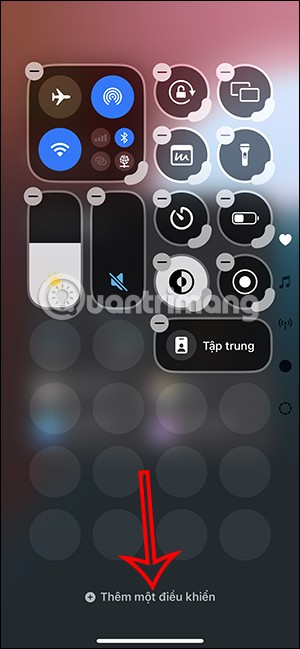

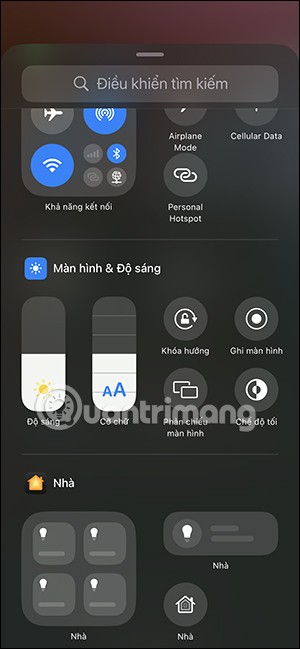
そのコントロールをタップするだけで、コントロール センター インターフェイスに追加されます。
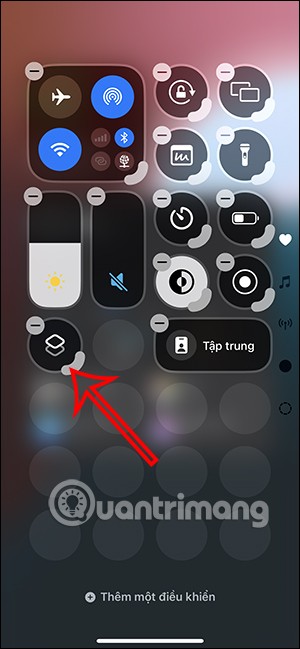
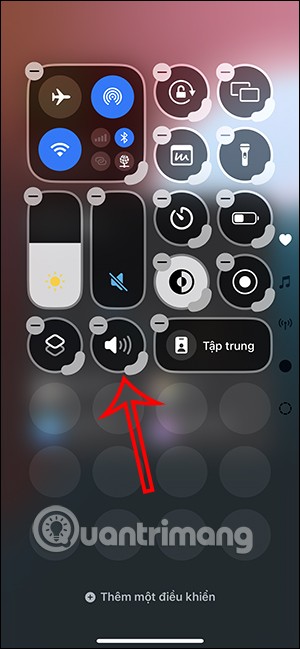
ステップ4:
また、右下隅のアイコンを長押しして内側または外側にドラッグして調整することで、コントロールのサイズを調整することもできます。
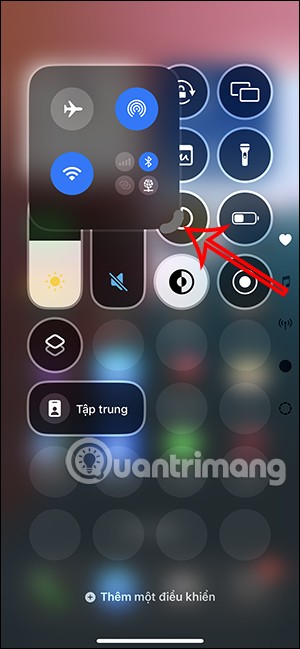
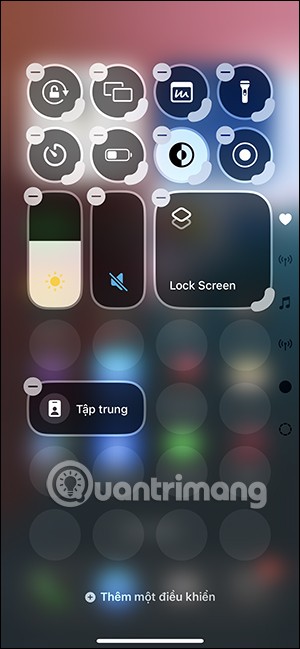
ステップ5:
iOS 18 のコントロール センターには、右側のアイコンからアクセスできる、さまざまなコントロール グループを含む 4 つのページが追加されました。各グループ内には、変更および調整するためのさまざまなコントロールがあります。
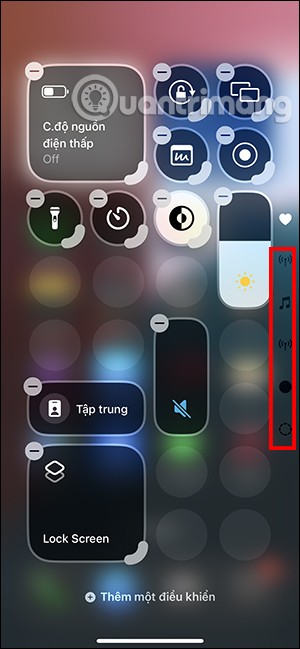
そのページを削除する場合は、左隅のプラス記号をクリックし 、次にマイナス記号をクリックしてページを削除します。コントロールを追加する場合は、下の「コントロールの追加」をクリックします。
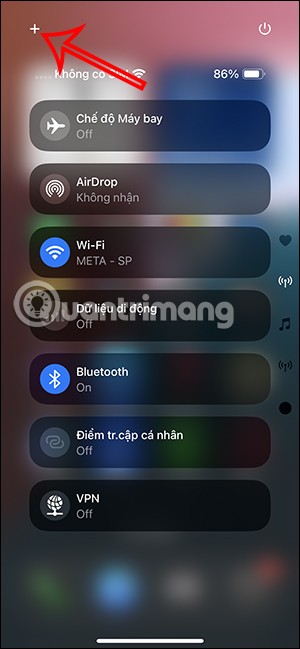

ステップ6:
新しいページを追加するには、右側の破線の円アイコンをクリックし、 [コントロールの追加] をクリックします。コントロールの中央を表示し、コントロールをクリックして新しいページを作成します。
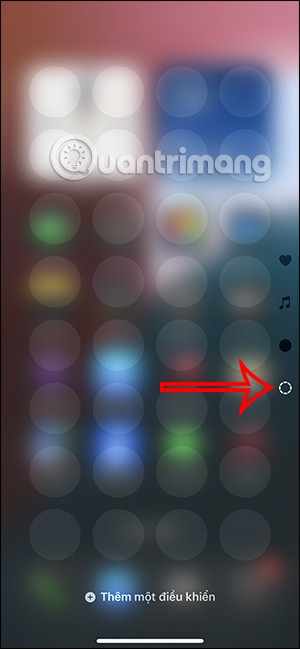
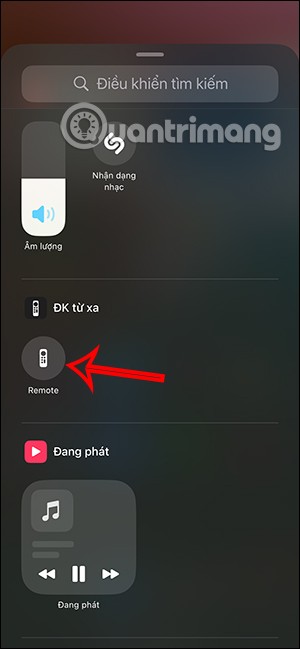
その結果、以下のように新しいページが作成されました。
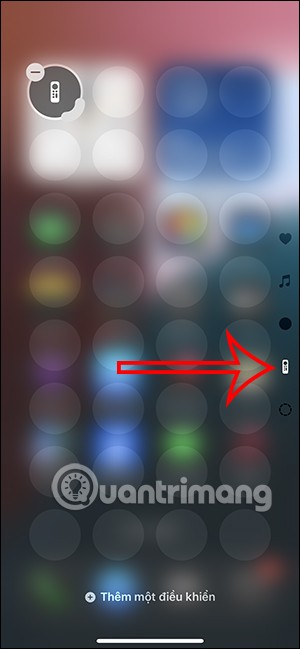
高価なSamsung Galaxyを、市場に出回っている他のスマートフォンと全く同じ見た目にする必要はありません。少し手を加えるだけで、より個性的でスタイリッシュ、そして個性的なスマートフォンに仕上げることができます。
iOS に飽きて、最終的に Samsung の携帯電話に切り替えましたが、その決定に後悔はありません。
ブラウザ上のAppleアカウントのウェブインターフェースでは、個人情報の確認、設定の変更、サブスクリプションの管理などを行うことができます。しかし、さまざまな理由でサインインできない場合があります。
iPhone で DNS を変更するか、Android で DNS を変更すると、安定した接続を維持し、ネットワーク接続速度を向上させ、ブロックされた Web サイトにアクセスできるようになります。
「探す」機能が不正確になったり、信頼できなくなったりした場合は、いくつかの調整を加えることで、最も必要なときに精度を高めることができます。
携帯電話の最も性能の低いカメラがクリエイティブな写真撮影の秘密兵器になるとは、多くの人は予想していなかったでしょう。
近距離無線通信は、デバイス同士が通常数センチメートル以内の近距離にあるときにデータを交換できる無線技術です。
Appleは、低電力モードと連動して動作する「アダプティブパワー」を導入しました。どちらもiPhoneのバッテリー寿命を延ばしますが、その仕組みは全く異なります。
自動クリックアプリケーションを使用すると、ゲームをプレイしたり、デバイスで利用可能なアプリケーションやタスクを使用したりするときに、多くの操作を行う必要がなくなります。
ニーズに応じて、既存の Android デバイスで Pixel 専用の機能セットを実行できるようになる可能性があります。
修正には必ずしもお気に入りの写真やアプリを削除する必要はありません。One UI には、スペースを簡単に回復できるオプションがいくつか含まれています。
スマートフォンの充電ポートは、バッテリーを長持ちさせるためだけのものだと、多くの人が考えています。しかし、この小さなポートは、想像以上にパワフルです。
決して効果のない一般的なヒントにうんざりしているなら、写真撮影の方法を静かに変革してきたヒントをいくつか紹介します。
新しいスマートフォンを探しているなら、まず最初に見るのは当然スペックシートでしょう。そこには、性能、バッテリー駆動時間、ディスプレイの品質などに関するヒントが満載です。
他のソースからiPhoneにアプリケーションをインストールする場合は、そのアプリケーションが信頼できるものであることを手動で確認する必要があります。確認後、アプリケーションはiPhoneにインストールされ、使用できるようになります。












